 |
Nedenfor finner du detaljer om hvordan du raskt og enkelt kan beregne summen av vertikale og horisontale kolonner i World-tabellen. Følg med!
Beregn vertikal kolonnesum i Word
For raskt å beregne summen av vertikale kolonner i verdenstabellen, kan du bruke formelen ved hjelp av formelverktøyet i henhold til instruksjonene nedenfor:
Trinn 1: Klikk på cellen som skal vise den vertikale kolonnetotalen. Velg deretter fanen Oppsett på menylinjen.
 |
Trinn 2: Velg deretter ikonet med ordet Formel. Nå vises vinduet for å legge inn formelen og beregne summen i Word.
 |
Trinn 3: I formelvinduet vil det være en celle hvor du kan skrive inn formelen. Med denne metoden for å beregne totalen skriver du inn formelen «=SUMMER(OVER)» for å få resultatet av summen av de vertikale cellene over tabellen til den gjeldende cellen.
 |
Trinn 4: Klikk på «OK»-knappen etter at du har skrevet inn hele formelen. Resultatet av beregningen av summen i Word ved hjelp av formelen vil deretter vises i cellen du valgte.
 |
Beregn horisontal sum i Word
I likhet med måten å beregne summen av vertikale kolonner i Word, vil beregning per rad også bruke formelen, detaljer som følger:
Trinn 1: Klikk på cellen der du vil vise det totale resultatet for hele raden. Klikk deretter på fanen Oppsett på menylinjen.
Trinn 2: Klikk deretter på Formel-boksen for å begynne å åpne beregningsvinduet.
Trinn 3: Her skriver du inn «=SUM(VENSTRE)». For eksempel, i bildet, må du beregne det totale antallet mannlige elever fra 6A1 til 6A4. Du utfører sumfunksjonen for tallene til venstre. Hvis cellen du velger å beregne totalen i er til venstre for raden i tabellen, skriver du inn «=SUM(HØYRE)».
Trinn 4: Etter at du har skrevet inn formelen, klikker du på «OK». Word-programvaren viser det totale resultatet av raden.
 |
Beregn summen av flere kolonner og rader i Word
Hvordan beregne totalen i Word med flere rader eller kolonner i tabellen nedenfor vil hjelpe deg med å gjøre det raskt og enkelt.
Trinn 1: Høyreklikk på cellen der du trenger å få summen, og velg Formel i fanen Oppsett.
Trinn 2: Deretter skriver du inn: «=SUM(SUM(), SUM(), …, SUM())» for å beregne summen av flere rader. På samme måte skriver du inn: «=SUM(SUM(), SUM(), …, SUM())» for å beregne summen av flere kolonner.
Trinn 3: Klikk til slutt på OK-knappen og fullfør.
I henhold til formelen ovenfor trenger du bare å erstatte , , … med celleadressene til hver rad du trenger for å beregne summen. Som i eksemplet i illustrasjonen skriver du inn «=SUM(SUM(B2:E2);SUM(B3:E3)». For å beregne summen i Word i henhold til flere vertikale kolonner, erstatter du , , … med hver celleadresse i tabellen du trenger for å beregne summen.
 |
Artikkelen ovenfor har veiledet deg i hvordan du beregner totalen i Word etter vertikal kolonne, horisontal rad, flere rader og flere kolonner. Forhåpentligvis vil informasjonen ovenfor hjelpe deg mer praktisk når du bruker denne redigeringsprogramvaren.
[annonse_2]
Kilde




![[Foto] Medlemmer av New Era-partiet i den «grønne industriparken»](https://vphoto.vietnam.vn/thumb/1200x675/vietnam/resource/IMAGE/2025/10/30/1761789456888_1-dsc-5556-jpg.webp)
![[Foto] Statsminister Pham Minh Chinh ledet et møte for å evaluere hvordan den todelte lokale forvaltningsmodellen fungerer.](https://vphoto.vietnam.vn/thumb/1200x675/vietnam/resource/IMAGE/2025/10/29/1761751710674_dsc-7999-jpg.webp)

![[Foto] Høstmessen 2025 – En attraktiv opplevelse](https://vphoto.vietnam.vn/thumb/1200x675/vietnam/resource/IMAGE/2025/10/30/1761791564603_1761738410688-jpg.webp)
























































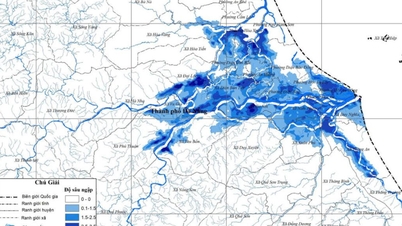






































Kommentar (0)